想不想get新技能酷炫一下,今天猪猪就跟大家分享个简单的Photoshop制作细腻梦幻的雪花容器字教程,一起来看看吧!超容易上手~
【 tulaoshi.com - PhotoShop 】
Photoshop制作细腻梦幻的雪花容器字
(本文来源于图老师网站,更多请访问http://www.tulaoshi.com/photoshop/)最终效果

1、新建文档1024x768像素,背景白色。新建图层填充黑色,添加图层样式。
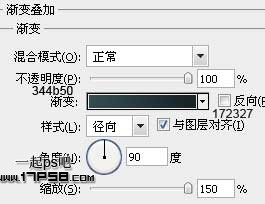

2、打开冰霜图片。

3、拖入文档中,图层模式叠加,效果如下。

4、输入字母SNOW,颜色#4e737b,尺寸300点,字体Keep on Truckin’FW。
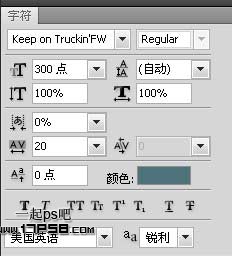

5、将填充改为50%,复制此层,把填充改为0。

6、选择SNOW层,添加图层样式。

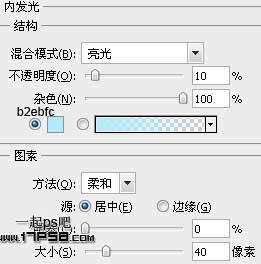
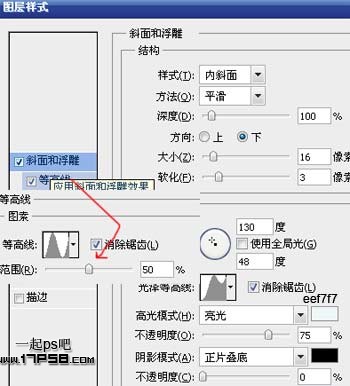

7、选择SNOW副本层,添加图层样式。
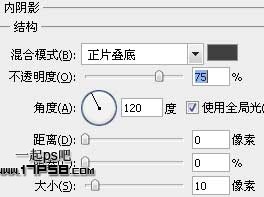


8、SNOW顶部新建图层3,设置画笔。
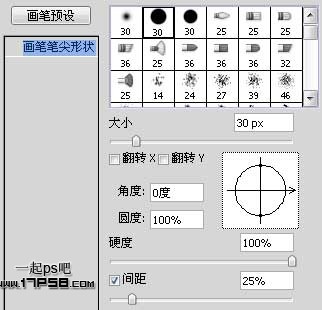
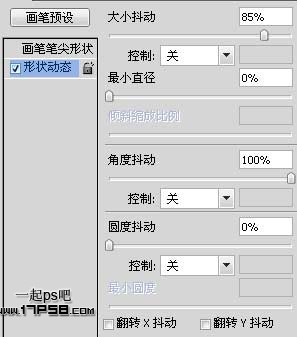
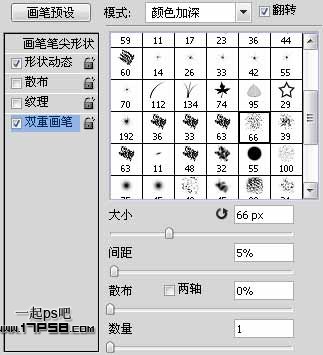
9、调出文字选区,选择修改收缩5像素。

10、调前景色白色涂抹如下。

11、添加图层样式。
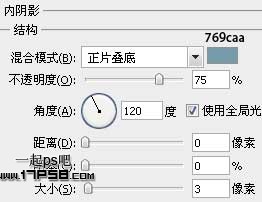
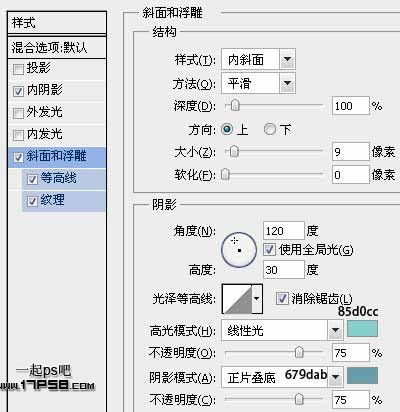
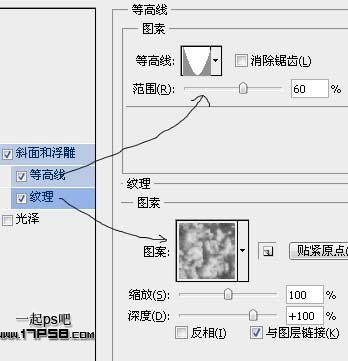

Photoshop制作细腻梦幻的雪花容器字
12、复制图层3,挪到底部,清除图层样式,高斯模糊5像素。
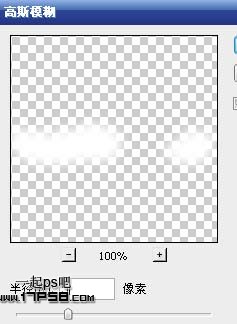
13、图层模式改为叠加,不透明度60%,目的是产生发光效果。

14、新建图层起名雪花,设置画笔。

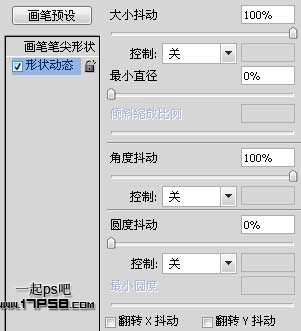
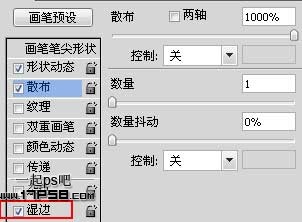
15、还是以前步骤的收缩5像素,画笔涂抹,然后添加外发光样式,效果如下。

16、选择棱形画笔,设置。
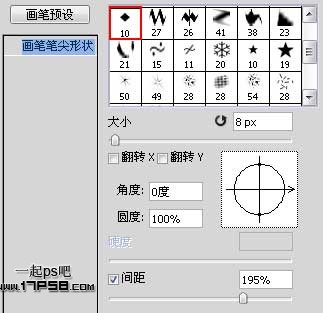
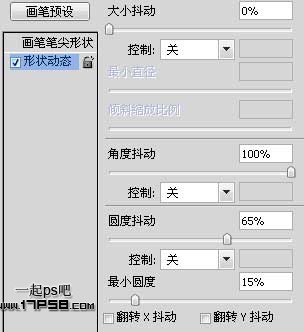
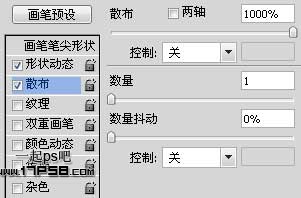
17、新建图层4,还是以前步骤的收缩5像素,前景色黑色用棱形画笔点几下。
(本文来源于图老师网站,更多请访问http://www.tulaoshi.com/photoshop/)
18、添加图层样式。


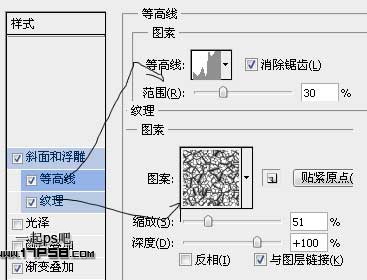

19、复制一层,改变渐变叠加颜色,效果如下。

最终效果:

来源:http://www.tulaoshi.com/n/20170325/2628971.html
看过《PS制作细腻梦幻的雪花容器字》的人还看了以下文章 更多>>